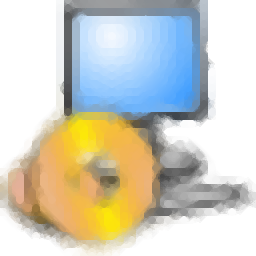
TXT加密软件(BCTextEncoder)
v1.01.1 绿色版- 软件大小:1.15 MB
- 更新日期:2020-03-24 14:06
- 软件语言:简体中文
- 软件类别:加密工具
- 软件授权:免费版
- 软件官网:待审核
- 适用平台:WinXP, Win7, Win8, Win10, WinAll
- 软件厂商:

软件介绍 人气软件 下载地址
BCTextEncoder是一款简单易用的TXT加密软件,软件旨在帮助用户通过使用密码或公共密钥来对txt文本进行编码,从而有效的保护文本内容的安全,其具备了简单直观的操作界面,添加txt文本后,选择编码方式,然后按照提示简单配置后即可快速完成,在编码完成后,允许执行将解码后的文本复制到剪贴板、编码后将编码后的文本复制到剪贴板、立即通过电子邮件发送编码的文本、编码后自动发送编码的文本等各类基本操作,使用非常的方便,有需要的朋友赶紧下载吧!
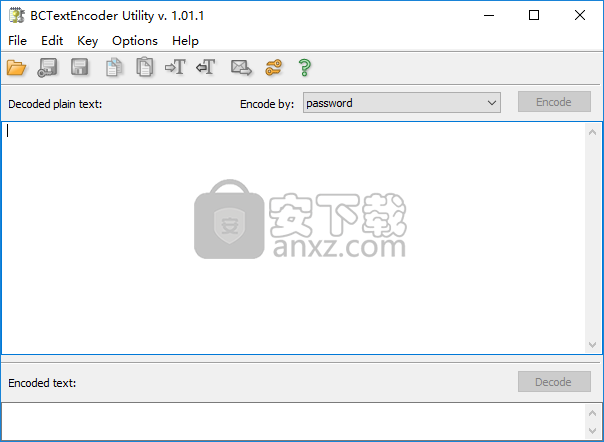
软件功能
对使用密码加密的文本数据进行编码/解码。
编码/解码使用公共密钥加密的文本数据。
使用BestCrypt密钥管理器以PKCS-12 / X.509格式生成新的或导入的现有公共/秘密密钥对。
可以使用密码或公共密钥对邮件中的机密文本进行加密。
支持将文本另存为Unicode / ANSI。
提供了对大文本文件的支持。
软件特色
BCTextEncoder是一个小型可移植的应用程序,使用户可以在通过在线平台发送消息时无缝地加密文本。
它不包含复杂的选项或配置参数,使该工具可供所有类型的用户使用,即使是经验不足的用户也可以使用。
便携式vs.安装程序
由于安装不是前提条件,因此您可以将可执行项目放置在硬盘上的任何位置,然后单击即可运行。
还可以将BCTextEncoder保存到大容量存储设备,以便在任何PC上以最少的精力运行它,而无需以前的安装程序。
界面简洁直观,允许用户键入或粘贴他们要编码的文本。
两种加密方式
就加密而言,可以通过应用密码(AES-256算法)或使用公钥来完成。公钥可以从头开始生成,也可以从现有文件导入。
快速编码和解码文本
解码文本很容易,类似于对其进行编码。另外,您可以增加或减少缩进量,将编码或解码的文本复制到剪贴板或将其保存到外部文件,以及管理密钥数据库。
快速且易于使用的加密工具
该应用程序在CPU和RAM方面非常轻巧,因此对系统性能的影响很小。由于其直观的界面和选项,任何人都可以使用此工具来使用密码或公共密钥对消息进行无缝编码。
使用方法
1、运行BCTextEncoder,进入如下所示的软件主界面。
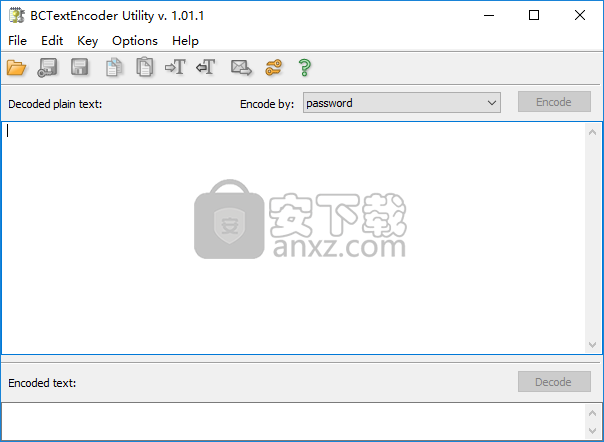
2、点击菜单栏上的【open】按钮,然后打开txt文件。

3、您可以在预览窗口下快速预览txt文本。

4、编码方式支持密码加密与密匙加密两种方式。
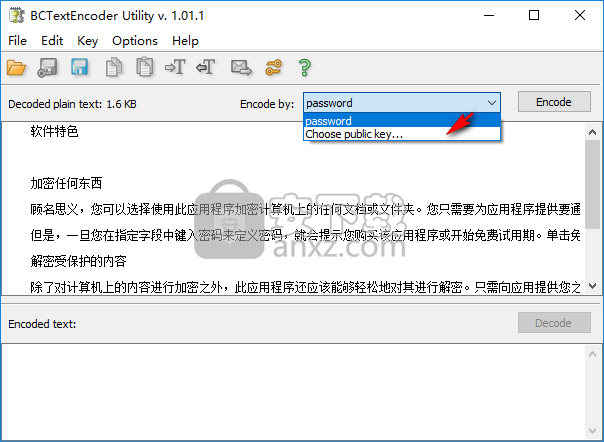
5、点击【encode】按钮即可开始进行编码操作。

6、在选项下提供解码后将解码后的文本复制到剪贴板、编码后将编码后的文本复制到剪贴板、立即通过电子邮件发送编码的文本、编码后自动发送编码的文本、立即清除剪贴板等选项。
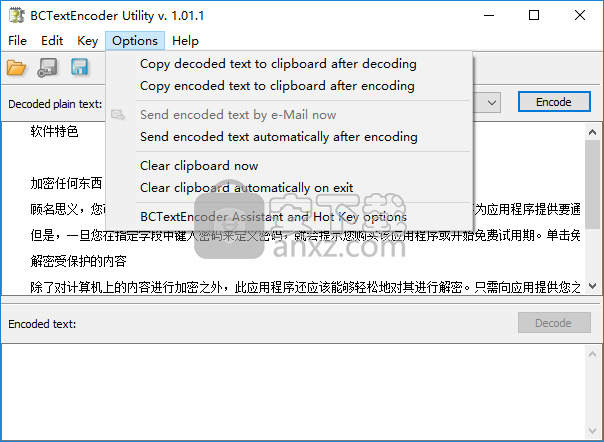
使用说明
打开BCTextEncoder窗口
要首次运行BCTextEncoder,您应该运行从我们的网站下载的BCTextEncoder.exe文件。 BCTextEncoder主窗口将出现,并且BCTextEncoder Assistant进程将启动。当BCTextEncoder Assistant运行时,您可以使用系统托盘图标或预定义的热键打开BCTextEncoder主窗口。有关更多信息,请参见BCTextEncoder助手选项一章。
BCTextEncoder窗口由两个窗格组成-纯文本窗格和编码文本窗格。

文字编码
将文本放入“纯文本”窗格。这可以通过三种方式完成:
在电子邮件或文本编辑器中选择文本,将其复制到剪贴板并打开BCTextEncoder。如果启用了“自动解码编码的文本”选项,则剪贴板的内容将自动放置到窗口中。否则,您必须手动粘贴。
直接在BCTextEncoder窗口的“纯文本”窗格中键入文本。
使用“文件”菜单中的“打开”命令打开文本文件。
在“按编码依据”框中,选择一种加密类型。您可以使用密码或他人的公开密钥进行编码。密钥管理器功能在BCTextEncoder窗口的密钥菜单中可用。
使用“编码”按钮对“纯文本”窗格中显示的文本进行编码。编码文本格式的编码文本将放置在“编码文本”窗格中。
文字解码
要解码文本,请将编码的文本复制到剪贴板,然后打开BCTextEncoder。如果启用了“自动解码编码的文本”选项,则将要求您输入密码,解码后的文本将放置在“纯文本”窗格中。否则,您必须手动粘贴编码的文本,然后使用“解码”按钮对文本进行解码。
编码数据格式
BCTextEncoder不仅加密,而且压缩数据。
首先,通过ZLIB压缩算法压缩纯文本数据。压缩的数据通过选择的公共密钥或密码进行加密。在此步骤中,BCTextEncoder将RSA非对称算法用于公钥加密,并将AES(Rijndael)算法与256位密钥一起用于基于密码的加密。最后,加密的数据通过BASE64编码算法编码为文本格式。

BCTextEncoder助手选项
BCTextEncoder助手选项对话框用于更改有关BCTextEncoder助手活动的设置。要打开对话框,您应该在BCTextEncoder窗口的“选项”菜单中或在Systray图标弹出菜单中运行命令BCTextEncoder Assistant Options。
将出现以下窗口:

热键
您可以通过在任何环境中按指定的热键来启动BTextEncoder主窗口。
在“热键:编辑”框中输入您的按键顺序,然后按f。 'Ctrl + Alt + H'。
如果要禁用热键功能,只需使用Backspace按钮删除所有符号。
在启动时运行BCTextEncoder Assistant
注意,如果助手未运行,则无法通过Hot Hey运行BCTextEncoder,因此建议在系统启动时启动BCTextEncoder Assistant。
自动解码编码的文本
该选项允许将解码步骤减少到最少。如果看到编码后的文本,则只需将其复制到剪贴板,然后按之前分配的热键即可。 BCTextEncoder自动检测剪贴板中的编码文本,询问密码并显示解码后的文本。
如果找不到编码签名,则将文本视为要编码的纯文本。因此,将文本放置到“解码的纯文本”窗口中,您需要选择编码选项,然后按“编码”按钮对文本进行编码。
如果设置了“编码后将编码的文本复制到剪贴板”和“解码后将解码的文本复制到剪贴板”的选项,则可以最大程度地减少操作步骤。
在单独的窗口中打开新的编码文本
每次启动编码/解码过程时,它将打开一个单独的窗口,因此您可以同时处理多个文档。
隐藏系统托盘图标
由于您分配了热键,因此您可以隐藏BCTextEncoder Systray图标。它只是使图标不可见,但不会终止BCTextEncoder Assistant进程,因此热键功能将正常运行。在这种情况下,您可以通过BCTextEncoder主窗口的“选项”菜单访问此对话框。
重置所有设置
请使用此复选框将所有设置恢复为默认状态。该命令还将清除BCTextEncoder设置的所有注册表项。
创建或导入秘密/公共密钥对
BC Key Manager实用程序允许您创建自己的公用/秘密密钥对。如果您决定将公共密钥发送给其他人,以便他们能够使用您的公共密钥为您加密某些信息,这可能会很有用。一旦收到用公钥加密的信息,就可以使用私钥对其解密。没有您的秘密密钥并且不知道其密码的任何其他人将无法解密该信息。
例如,借助“漂亮隐私”(PGP)软件,您还可能早先生成了公共/秘密密钥对。由于BC Key Manager可以理解多种格式,因此您可以从其他软件创建的文件中导入密钥对。
BC Key Manager的主窗口如下所示:

要创建或导入您的公共/秘密密钥对,请从BC密钥管理器实用程序的“密钥”菜单中运行“生成新的公共/秘密对”命令。将出现以下窗口:

如果要创建新的密钥对,请在BC密钥管理器窗口中选择“生成新的私钥”,如果要使用先前使用BC密钥管理器或其他程序创建的现有密钥对,请选择“导入现有私钥”。
BC密钥管理器完成密钥对生成过程后,它可以执行所有或部分选定的操作,具体取决于您在第一个BC密钥管理器窗口中选择的选项:
使用您的密钥以PKCS#12格式创建文件。该密钥将受密码保护,您可以将文件保存在任何希望用于以后使用或备份的位置。
使用X.509格式的公共密钥创建文件。创建此类文件后,您可以将其发送给其他人,以便他们能够将加密的信息发送给您(如本章开头所提到的)。
如果您创建新的密钥对或导入现有的密钥对,则密钥管理器会将其保存在其本地密钥数据库中。
设置了本地公共/秘密密钥数据库选项。
如果选择“稍后选择的文件”选项,则还可以将密钥对以内部BC密钥管理器格式保存在单独的文件中,以进行备份。
选择所需的所有选项后,在BC Key Manager窗口中按Next >>按钮。将出现以下窗口:

将公钥添加到本地公钥数据库
您可以将压缩的存档发送给通过该人的公开密钥加密的另一个人。如果要连续将加密信息发送给某人,则应将公共密钥保存在本地公共密钥数据库中。要将公用密钥添加到数据库,请使用以下方法之一:
从存储公用密钥的文件中加载密钥。您要与之通信的人可以使用他/她的公共密钥向您发送文件。密钥管理器支持PKCS 12格式以及Pretty Good Privacy(PGP)软件的密钥环格式。要以一种格式保存文件中的公共密钥,请从BestCrypt程序文件夹或BestCrypt控制面板的实用程序菜单中运行密钥管理器实用程序。然后从“密钥”菜单中运行“添加现有公钥->浏览文件”命令,并浏览存储公钥的文件。下图说明了该方法:

您的通讯员的公共密钥可能存储在Internet上的某些公共密钥服务器上。在这种情况下,您可以运行在Internet中搜索公钥的过程。如果从“密钥”菜单运行Internet命令中的“添加现有公共密钥->搜索”,则会出现以下窗口:

在Web服务器编辑框中选择可以存储公用密钥的其中一台Web服务器,在“用户名”编辑框中输入该人的姓名或他/她的电子邮件地址,然后按“搜索”按钮。 BC密钥管理器将开始查找用户的公共密钥,如果有很多人的姓名与您的朋友的名字相同,则BC密钥管理器将在搜索结果列表中显示所有这些人。从列表中选择与您要查找的人相对应的字符串,然后按Save It按钮将公共密钥保存在本地密钥数据库中。
人气软件
-

文件夹加密软件免费版 0.73 MB
/简体中文 -

WD Security(西数移动硬盘加密软件) 14.6 MB
/简体中文 -

顶级加密软件 PGP Desktop 9.9.0 中文注册版 40.00 MB
/简体中文 -

PC微信加密图片解密工具 0.01 MB
/简体中文 -

便携式文件夹加密器 1.10 MB
/简体中文 -

USB Copy Protection(USB复制保护工具) 27.55 MB
/简体中文 -

Virbox Protector加壳工具 10.1 MB
/简体中文 -

密齿私人文件柜 16.2 MB
/简体中文 -

TrueCrypt 7.1a 简体中文版 1.38 MB
/简体中文 -

AfterCodecs中文汉化版 10.1 MB
/简体中文


 河南互诚通 v5.0.0.2
河南互诚通 v5.0.0.2  gilisoft usb encryption 11(U盘加密软件) v11.0.0 中文
gilisoft usb encryption 11(U盘加密软件) v11.0.0 中文  Granite Portable(U盘文件加密工具) v2.0.0.0 免费版
Granite Portable(U盘文件加密工具) v2.0.0.0 免费版  Abelssoft CryptBox 2020 v8.1
Abelssoft CryptBox 2020 v8.1 









